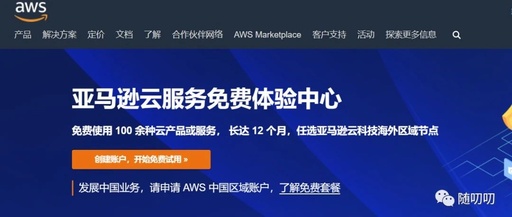win7系统搭建ftp服务器如何在win7上建立ftp服务器
win7如何创建ftp?
1、建一个用户 计算机 ——右键点击——管理——添加一个用户test
2、打开iis,如果iis没有安装——控制面板——程序和功能--打开或关闭window功能 找到iis将ftp功能勾选 安装
物理路径:c:ftpftp上传
3、
设置ftp用户及权限
物理路径是c:ftpftp上传 也就是说当你输入ftp://装户名:密码/192.168.222.131/在里面的操作也就是对主机“c:ftpftp上传”这个文件夹的操作
如何在win7上建立ftp服务器
WIN7系统下建FTP服务器方法:
一、创建FTP站点。
1、打开:控制面板---系统和安全---管理工具 信息服务。
2、建站:右键点击网站---添加FTP站点。
3、输入FTP 站点名称---选择你的 FTP 目录物理路径,点下一步。
4、IP选择本机IP,端口默认21(可更改),SSL选"允许",点下一步。
5、设置权限,点击完成。
二、管理用户权限。
1、Trsmas(新建FTP站点)右键点击,选择"编辑权限"。
2、FTP属性----安全----编辑---打开FTP权限对话窗。
3、匿名访问:添加---打开选择用户或组对话窗---文本框中输入everyone---检查名称---确定。
4、权限访问:高级---打开新窗口---立即查找---在结果中选择---确定。
注:提前在系统中添加用户名和密码。
三、验证成功。
1、打开网页,输入ftp://IP:port。
2、匿名访问,则直接进入根目录下;有权限限制的,输入用户名和系统密码。
四、常遇问题。
1、更改防护墙设置。
2、若FTP所在主机IP发生变化要重置FTP站点的绑定IP。
3、FTP设置发生变化后,要重新启动FTP站点才能生效。
4、打开登录页后,输入用户名密码,登录失败始终停留在登录页。
5、修改SSl为"允许",重启站点确认 。
页面地址:http://www.youmibao.com/d/33011/1956.html
- 上一篇: ftp是什么的缩写FTP是什么?
- 下一篇: 国外注册域名能否备案和境外域名可以提交备案吗